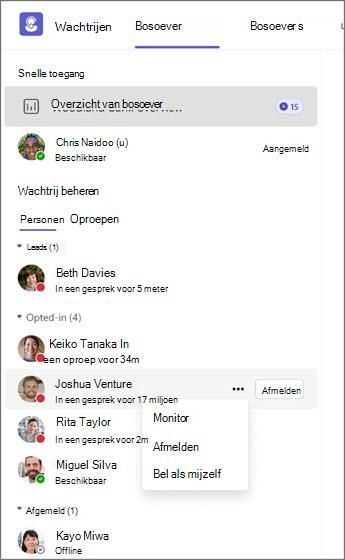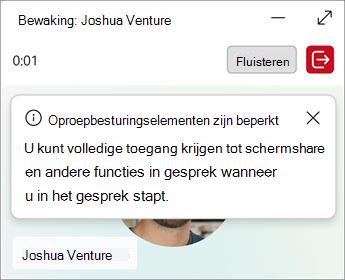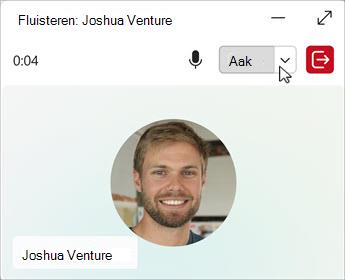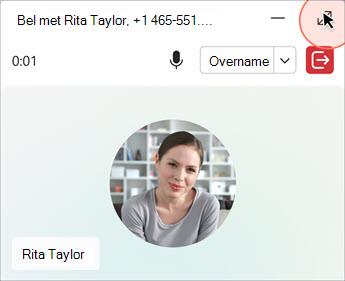Teamleden bewaken en helpen in de Wachtrijen-app in Microsoft Teams
Er zijn verschillende functies beschikbaar wanneer leads toezicht of hulp moeten bieden aan teamleden die klantgesprekken afhandelen met behulp van de Wachtrijen-app.
Leads kunnen het volgende doen:
-
Monitor: Luister naar de gesprekken die teamleden voeren met bellers zonder te worden gehoord.
-
Fluisteren: Teamleden helpen tijdens een gesprek zonder dat de beller het hoort.
-
Aak: Neem deel aan een gesprek dat wordt uitgevoerd om zowel het teamlid als de beller te helpen.
-
Overname: Verwijder een teamlid uit een gesprek en neem het gesprek over.
U moet elk van deze statussen doorlopen om de volgende status te kunnen invoeren. Als u bijvoorbeeld een aanroep wilt starten, moet u eerst Status bewaken en vervolgens Fluisterstatus invoeren en vervolgens escaleren naar Barge.
Opmerking: Deze functies zijn beschikbaar als onderdeel van de Wachtrijen-app waarvoor het beleid voor spraaktoepassingen is ingeschakeld. Hiervoor is een Teams Premium-licentie vereist.
Monitor
-
Selecteer in de Wachtrijen-app het tabblad Oproepwachtrij en zoek de oproepwachtrij met het teamlid dat u wilt bewaken.
-
Zoek het teamlid op het tabblad Mensen in de sectie Wachtrij beheren aan de linkerkant.
-
Het teamlid moet worden weergegeven in de sectie Aangemeld . Als het teamlid is afgemeld, beweegt u de muisaanwijzer over de naam en selecteert u de knop Aanmelden .
-
Beweeg de muisaanwijzer over de naam van het teamlid en selecteer het menu Meer opties
-
Selecteer de knop Monitor . U kunt ook de naam van het teamlid selecteren en vervolgens de knop Controleren aan de rechterkant van het scherm selecteren.
-
Zodra u bent begonnen met bewaken, ziet u dat de monitorsessie is gestart wanneer er rechtsonder in het scherm een klein monitorvenster wordt weergegeven. U begint automatisch met het bewaken van de volgende oproep die uw teamlid accepteert voor deze oproepwachtrij. Afhankelijk van de instellingen die uw beheerder inschakelt, ziet het teamlid een melding dat de aanroep wordt bewaakt.
-
Beëindig uw bewakingssessie op elk gewenst moment door Bewaking beëindigen te selecteren.
Opmerking: Leads kunnen andere leads niet bewaken, zelfs niet als het ook agents zijn.
Fluisteren
Tijdens de bewaking kunt u de fluistermodus inschakelen om uw teamlid te adviseren zonder dat de klant het hoort.
-
Hiervoor selecteert u Fluisteren bovenaan het oproepvenster. Hiermee gaat u van de monitor naar de fluisterstatus.
-
In fluistertoestand kan uw teamlid u horen, terwijl de beller dat niet doet.
U hebt nu de mogelijkheid om de oproep in fluisterstatus te houden, terug te keren naar de bewaking, de oproep te verlaten of binnen te gaan, waar u zowel uw teamlid als de beller kunt spreken.
Aak
-
Als u zowel uw teamlid als de beller wilt spreken, selecteert u Barge bovenaan het gespreksvenster.
-
Vanaf hier hebt u de optie om terug te keren naar eerdere statussen door Fluisteren of Bewaken te selecteren in de vervolgkeuzelijst bovenaan het oproepvenster. Als u uzelf volledig uit het gesprek wilt verwijderen, selecteert u Bewaking beëindigen.
Overname
-
Als u een-op-een-ondersteuning wilt bieden aan de beller, selecteert u Overname. Uw teamlid wordt verwijderd uit het gesprek en verwijderd uit de chatthread en uw bewakingssessie wordt beëindigd.
-
U kunt niet meer teruggaan naar de bewaking nadat u het gesprek hebt overgenomen. Hiervoor moet u een nieuwe sessie starten met uw teamlid.
-
Selecteer Verlaten om het gesprek te beëindigen.
Notities:
-
Opname is beschikbaar voor leads in de overnamestatus. Als leads worden opgenomen terwijl ze een binnenschipstatus hebben, hebben ze geen toegang tot de opname in de chat. Als een teamlid of de beller in monitor, fluister of binnenschip opneemt, hebben leads geen toegang tot de opname.
-
Leads die ook teamleden zijn, moeten worden afgemeld om automatisch lid te worden van MWBT-oproepen. Anders krijgen ze een normale oproep van de oproepwachtrij, niet van hun teamlid.
-
Oproepgeschiedenis is niet beschikbaar voor MWBT-aanroepen voor leads. Teamleden en bellers ontvangen de oproepgeschiedenis zoals verwacht.
-
Als u een lead bent die gebruikmaakt van VDI 1 (virtual desktop-infrastructuur), ziet u een normale oproepmelding in plaats van automatisch lid te worden van een oproep van een teamlid. Als u VDI 2 gebruikt, wordt automatisch lid.